Calcular la edad con Excel puede llegar a ser un poco complicado porque los cálculos no solo dependen del año sino también del día actual. La solución se complica cuando te das cuenta que es necesario considerar los años bisiestos.
En esta ocasión presentaré tres maneras diferentes de calcular la edad con Excel. Todas las fórmulas asumen que la celda A2 contiene la fecha nacimiento y que la celda B2 tiene la fecha actual que es calculada por la función HOY.
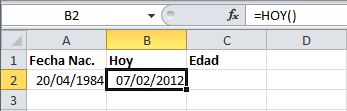
Calcular la edad dividiendo los días
El primer método obtiene la diferencia en días entre ambas fechas y el resultado lo divide entre 365.25. Este último número es porque cada cuatro años tenemos un año con 366 días (bisiesto) por lo que 365.25 es el promedio de los cuatro años. La función ENTERO eliminará los decimales del resultado.
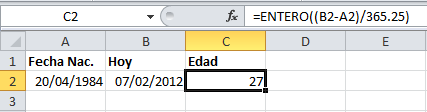
La desventaja de este método es que no es muy exacto y tiene problemas serios cuando intentas calcular la edad con Excel de niños. Por ejemplo, para un niño que tenga exactamente 1 año de edad cumplido obtendremos el resultado 0 (cero) por haber realizado la división entre 365.25.
Calcular la edad con la función FRAC.AÑO
La función FRAC.AÑO devuelve la fracción de un año a partir del número total de días que existen entre dos fechas. Observa el resultado:
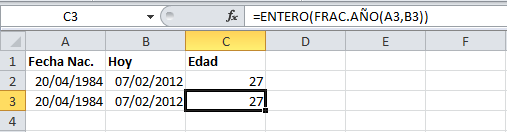
De igual manera he utilizado la función ENTERO para remover los decimales del resultado.
Calcular la edad con la función SIFECHA
La función SIFECHA es el método más exacto para calcular la edad con Excel. Para obtener los años de diferencia entre dos fechas utilizamos el argumento “y” en la función:
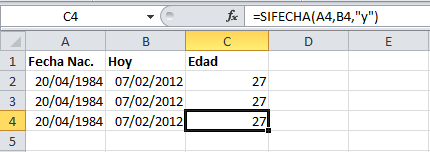
Así que solamente elige el método que te parezca más adecuado para calcular la edad con Excel e impleméntalo.
